پیدا کردن ID دسته بندی محصولات ووکامرس + آموزش ویدیویی
- مقالات آموزشی
- بروزرسانی شده در
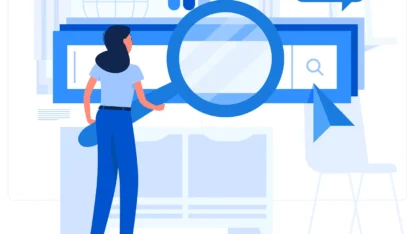
یکی از افزونههایی که تا الآن آموزشهای زیادی در رابطه با چگونگی کارکرد، اجزاء مختلفش در اختیار شما قرار دادیم، ووکامرس است. ما در آموزشهای قبلی سعی کردیم تمام بخشهای این پلاگین روبه صورت کامل برای شما توضیح دهیم؛ امروز هم در این مقاله به شما آموزش دهیم. در این مقاله قصد داریم نحوه پیدا کردن ID دسته بندی محصولات ووکامرس را به شما توضیح دهیم.
ووکامرس یکی از پلاگین هایی است که درصد بسیار بالایی از کاربران وردپرسی با آن آشنا هستند و این آشنایی تنها به دلیل قابلیتهای جذاب و بینظیری است که این افزونه دارد. اگر شما هم فروشگاه اینترنتی خود را با استفاده از افزونه ووکامرس راهاندازی کردید، پیشنهاد میکنم این مقاله را تا انتها دنبال کنید.
در آموزشهای قبلی مدیریت دستهبندی محصولات در ووکامرس رو برای شما عزیزان منتشر کردیم حالا بریم سراغ پیدا کردن ID این دستهبندیها، همانطور که میدانید، در وردپرس هر یک از پست تایپهای سفارشی یک عدد، شناسه یا همان ID منحصربهفرد خودشان را دارند که بههیچوجه تکراری نیست و این شناسه در پایگاه داده ذخیره میشود و زمانی که کاربر از آن استفاده میکند، برای نمایش به کاربر از پایگاه داده فراخوانی میشود.
آنچه در این مقاله میخوانید
یک آشنایی مختصر با ووکامرس
همانطور که گفتیم ووکامرس یکی از افزونههای بسیار حرفهای است که برای ساخت یک فروشگاه اینترنتی مورداستفاده قرار میگیره. این پلاگین رایگان است و شما میتوانید بهراحتی آن را از سایت وردپرس و یا مخزن وردپرس خود دانلود و روی سایت فعال کنید. برای نصب این پلاگین هم میتوانید از دستورالعمل ما در مقاله آموزش نصب افزونه در وردپرس کمک بگیرید.
کار کردن با این افزونه بسیار راحت است و در تمامی سایتها یک سری آموزش رایگان برای چگونگی کارکرد این افزونه بهصورت رایگان در اختیار شما قرار میگیرد که کار را برای شما آسان میکنند. برای اینکه اطلاعات بیشتری در مورد این افزونه بهدست بیارید میتوانید مقاله افزونه ووکامرس چیست و چگونه سایت فروشگاهی بسازیم؟ را مطالعه کنید.
همچنین توجه داشته باشید که برای استفاده از این روش شما باید فروشگاه اینترنتی خود را با استفاده از افزونه ووکامرس راهاندازی کرده باشید و محصولات خود را دستهبندی کرده باشید.
دلیل پیدا کردن ID دستهبندی محصولات
شاید این سؤال برای شما پیش بیاد که این شناسه دستهبندی محصولات چه فایدهای دارد و اصلاً چرا باید آن را پیدا کنیم؟ در جواب باید توضیح دهیم که این موضوع را زمانی متوجه میشوید که میخواهید یک مطلب از یک دسته خاص را در سایت نمایش دهید و برای انجام این کار هم به شناسه دستهبندی نیاز دارید.
یکی دیگه از مواردی که این ID برای شما کارایی دارد این است که میتواند برای استایل بخشیدن به مطلب خاصی به شما کمک کند.
پیدا کردن ID دسته بندی محصولات ووکامرس
با استفاده از روشی که در اینجا برای شما خواهیم گفت میتوانید بهراحتی و بدون نیاز به کمک گرفتن از هیچ پلاگینی، شناسه دستهبندی، برچسبها، نوشتهها، برگهها و دیدگاهها را پیدا کنید. بیاید با هم این روش را بررسی کنیم:
برای پیدا کردن شناسه باید وارد پیشخوان یا همان پنل مدیریت وردپرس خود شوید، حالا از بخش مربوط به افزونه ووکامرس، روی گزینه محصولات کلیک کنید تا تمامی دستهبندیها برای شما نمایش داده شود، حالا باید روی ویرایش دستهبندی موردنظر خود کلیک کنید.
حالا شما به یک صفحه مانند تصویر زیر منتقل میشوید، از قسمت سرچ مرورگر خود، یعنی در URL، پس از عبارت product_cat&tag_ID شناسه را در قسمت مشخص شده در تصویر مشاهده میکنید:
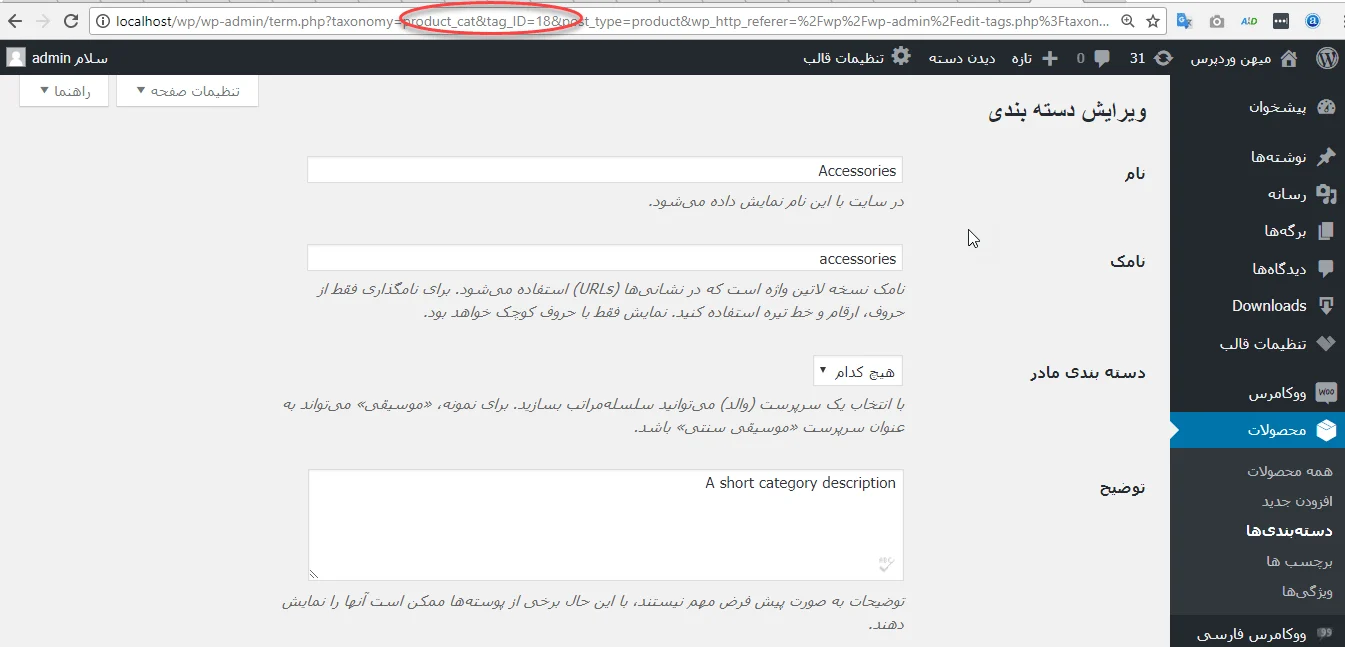
بهصورت کلی شما برای اینکه شناسه هر محتوایی را در وردپرس بهدست بیارید، کافی است روی مطلب موردنظر خود برید و روی ویرایش کلیک کنید.
دسترسی به ID با کمک افزونه
اگر نمیخواهید از روش بالا استفاده کنید میتوانید از یک پلاگین برای این کار استفاده کنید. البته درسته که روش بالا هم سخت نیست و شما بهراحتی میتوانید آی دی دستهبندی محصولات را پیدا کنید، اما برخی از افراد ترجیح میدهدند از افزونه استفاده کنند.
برای این کار میتوانید از پلاگین Show IDs by 99 Robots استفاده کنید. این افزونه هم رایگان است و شما میتوانید بدون پرداخت هیچ هزینهای آن را نصب کنید و شناسهها را پیدا کنید.
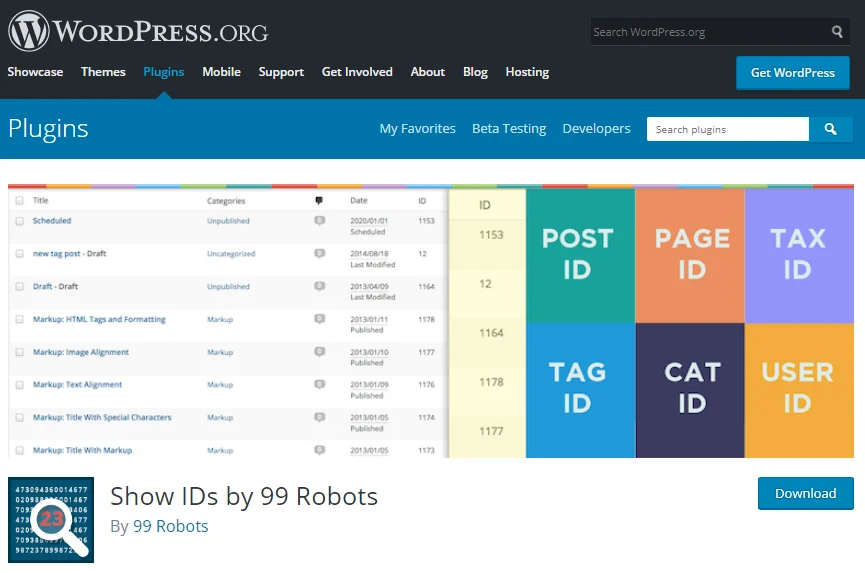
بعدازاینکه این پلاگین را نصب کردید، یک ستون به محتوای شما اضافه میشود که شامل ID، محتوای سایت شما است. درواقع شما با کمک این افزونه میتوانید شناسه صفحات، پستها، دستهبندی و موارد دیگر را شناسایی کنید.
البته این نکته را هم بدانید که در صورت دلخواه میتوانید کاری کنید که این ستون نمایش داده نشود. برای این کار باید به پنل مدیریت وردپرس خود برید و از بالای صفحه روی گزینه “تنظیمات صفحه” کلیک کنید و تیک گزینه ID را بردارید. البته دقت کنید که اگر میخواهید شناسه نوشتهها نشان داده نشود باید به پیشخوان» نوشتهها برید و در آن صفحه تیک این گزینه را بردارید.
با این کار دیگر ستون شناسه نشان داده نمیشود و هر زمان که بخواهید میتوانید دوباره تیک آن را فعال کنید.
امیدواریم این مقاله برای شما مفید واقع شده باشد. موفق و پیروز باشید. 🙂

سلام وقت به خیر
در مورد کاربرد آی دی دسته بندی، مقاله یا نمونه ای میشه بفرمایید؟تو مقاله بالا زیاد در مورد کاربردش توضیح نداده.ممنون🙏
برای برنامه نویسی یا شخصی سازی قالب معمولا استفاده میشه.
عالی بود
همین الان لازم داشتم
و لینک اول میهن وردپرس
سپاس از شما
پیروز باشید
با عرض سلام …
ممنون از مطلب خوب و مفیدتون … سوالی داشتم … بعد از یافتن ای دی … با افزونه یا بدون افزونه … راهی برای کنترل یا شخصی سازیش هست؟؟
راستش در ویژوال کامپوزر المانی هست که شما میتونید دسته محصولات رو به وسیله اون نمایش بدید …
برای تنظیم ترتیب اون نمایش هم گزینه های مختلفی هست …مثل تاریخ ایجاد …حروف الفبا و غیره …همون سورت هایی که همیشه هست و شما میتونید به طور صعودی یا نزولی دسته محصولات رو مرتب کنید ….اما دخل و تصرف بیشتری ندارید … و این هنوز کافی نیست …
بعضی جاها لازم میشه که دسته ای کنار دسته ای باشه یا نباشه (حین نمایش) …و شما نیاز دارید که ترتیب نمایش رو به دلخواه خودتون دربیارید …متاسفانه من هر چی گشتم به جز همین ای دی محصول چیزی پیدا نکردم ..
چون در گزینه ها یک مورد مرتب سازی بر اساس ای دی محصولات هست …میخواستم بپرسم میشه این ای دی رو تغییر داد تا نمایش به اون ترتیب مد نظر ما دربیاد…حالا یا دستی یا با افزونه … قبلا از لطف شما سپاسگزارم.
درود بر شما خیر متاسفانه ایدی ها توسط هسته وردپرس کنترل می شوند.